[WiFiルーター] Adaptive QoS - 帯域リミッターの設定方法
クライアントデバイスの通信速度を制限するために帯域リミッターを設定することができます。
以下の手順で設定を行ってください:
Step1: PCとASUSルーターをWi-FiまたはLANケーブルで接続し、ウェブラウザーを起動してアドレス欄に http://www.asusrouter.com または LAN IPアドレス を入力し管理画面にアクセスします。
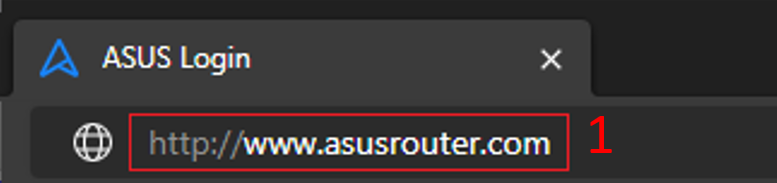
詳しくは [WiFiルーター] ルーターの管理画面を表示する方法 をご覧ください。
Step2: ユーザー名とパスワードを入力し[ログイン]をクリックします。

ご参考: ユーザー名やパスワードを忘れてしまった場合は、ルーターを工場出荷時の状態に戻して再度設定を行ってください。
詳しくは [WiFiルーター] ルーターを工場出荷時の状態にリセットする方法 をご覧ください。
Step3: 全般メニュー Adaptive QoS > QoS > QoS (Quality of Service) を有効にするを[ON]にし、帯域リミッターをチェックします。
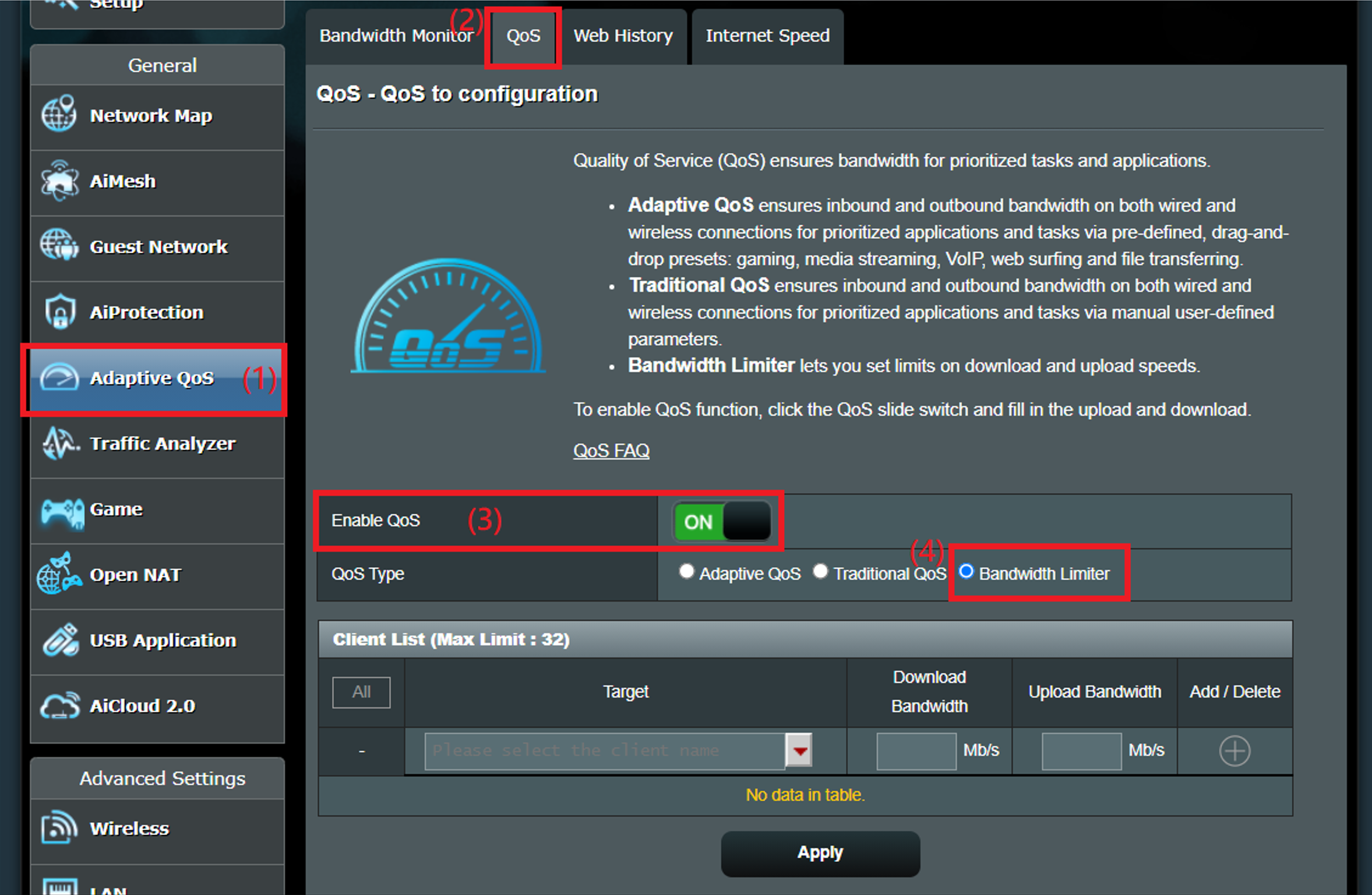
Step4: 帯域リミッターは4つの方法で制限するデバイスを設定することができます。
デバイスのIPアドレスやMACアドレスなどの確認方法について、詳しくは [Wireless Router] 接続デバイス情報の確認方法 をご覧ください。
a. ターゲット欄のプルダウンメニューからクライアントデバイスを選択する
b. ターゲット欄にクライアントデバイスのIPアドレスを入力する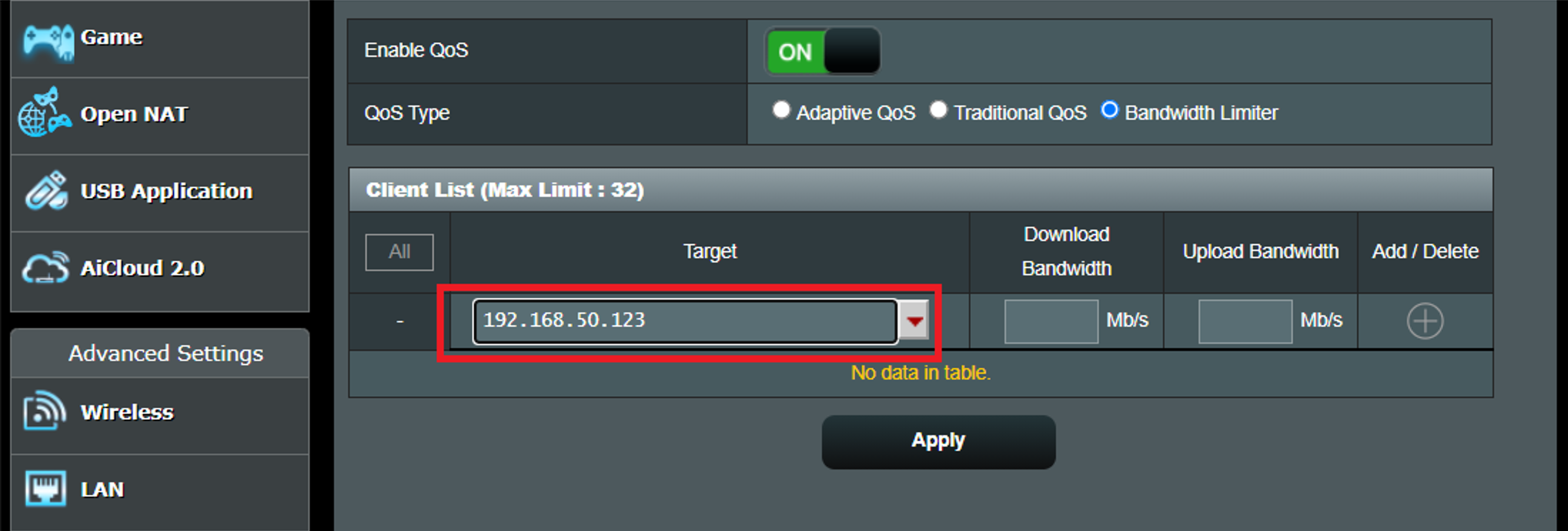
c. ターゲット欄にIP範囲を入力する(IP範囲は3つの形式に対応しています: 192.168.1.2-100 , 192.168.1.* , 192.168.1.0/24)
ご参考: 「192.168.1.2-100」 この形式はファームウェアバージョン 3.0.0.4.382.xxxx 以降でのみサポートされます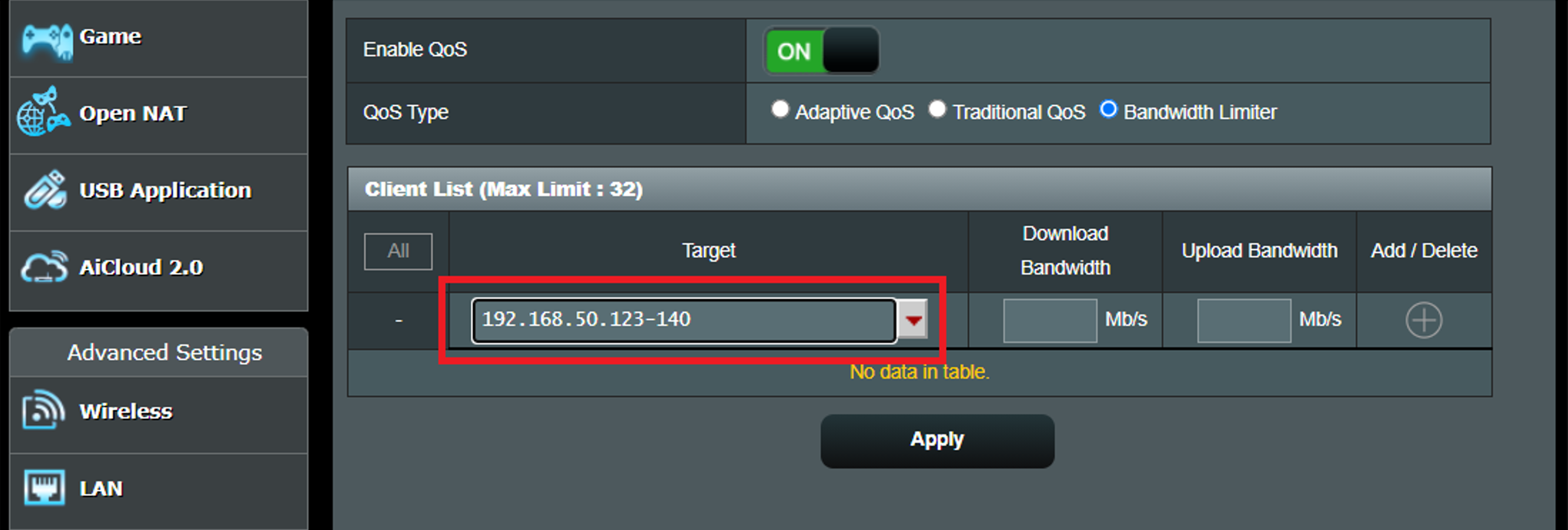
d. ターゲット欄にクライアントデバイスのMACアドレスを入力する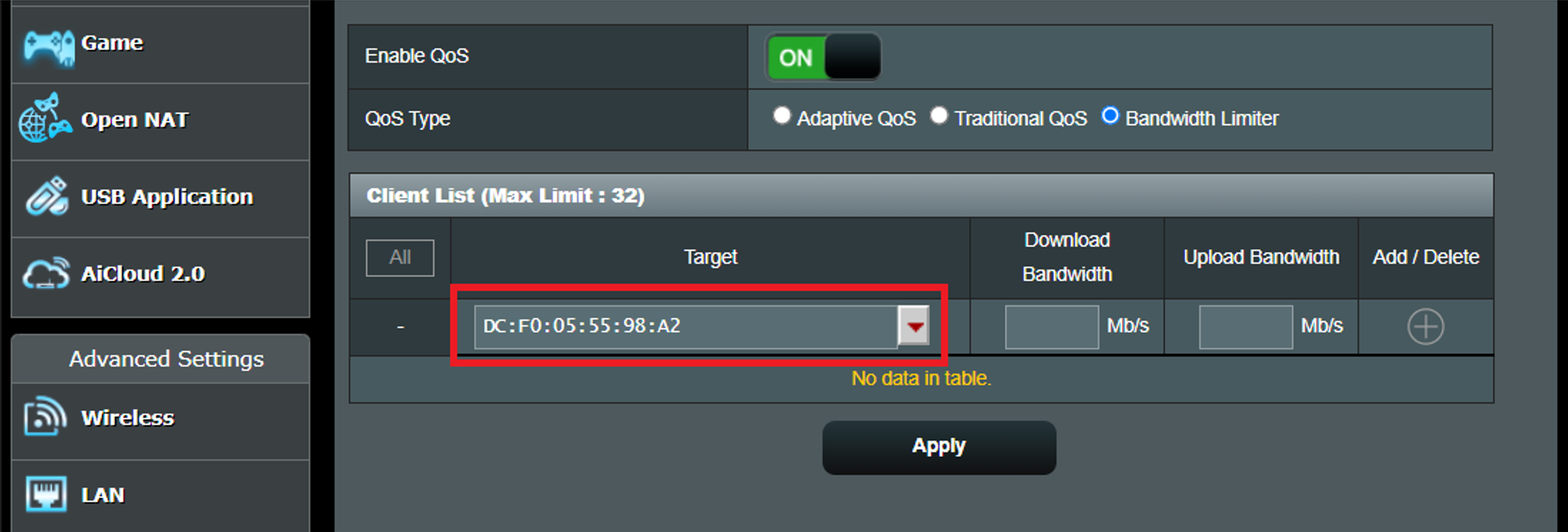
Step5: クライアントデバイスのダウンロード帯域幅とアップロード帯域幅を入力し、[+]ボタンをクリックしてルールを追加します。
Step6: 設定が完了したら[適用]をクリックします。
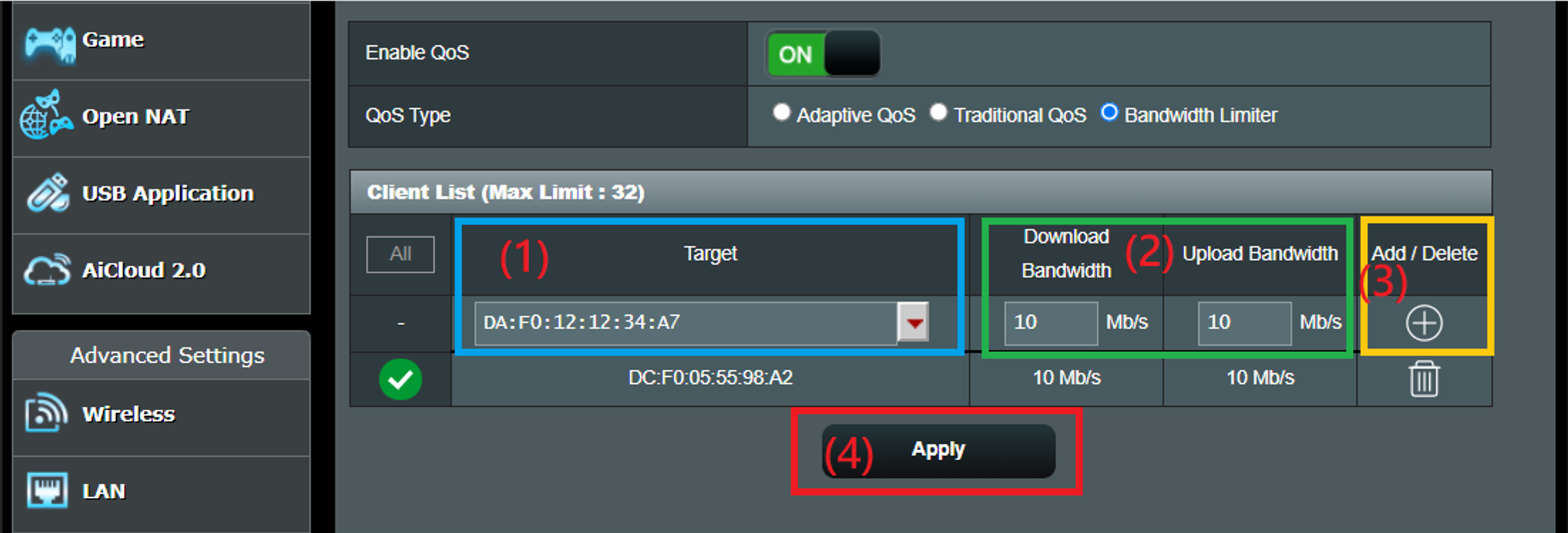
よくあるご質問(FAQ)
Q1. IPv6を有効にすると帯域リミッターが機能しなくなります。
- A1. 帯域リミットはIPv6をサポートしておりません。
Q2. QoS帯域リミッターをNATアクセラレーションについて教えてください。
- A2. 帯域リミッター機能はインターネットの通史速度を設定位置以下に抑える機能であり、NATアクセラレーション機能は様々な方法でパケット遷移を高速化します。
- QoS帯域リミッターとNATアクセラレーションは同時に動作させることはできません。どちらかを選んで有効にすることができます。
- QoS帯域リミッターを正しく動作させるために、NATアクセラレーション機能はオフになります。





